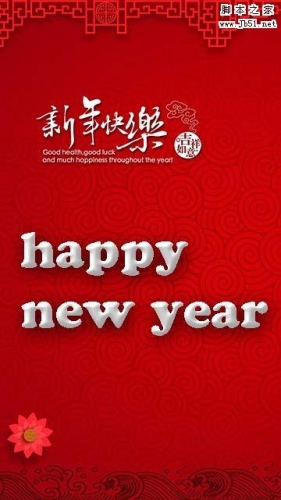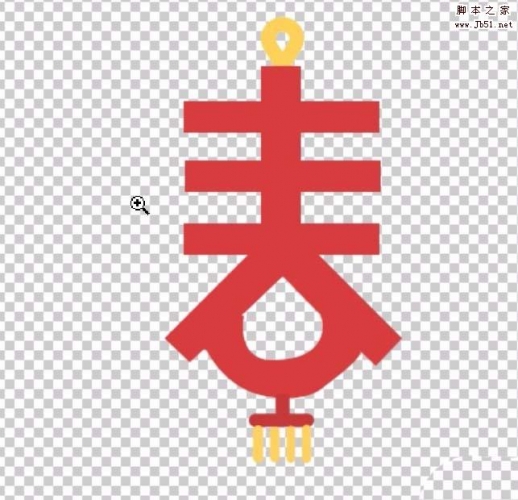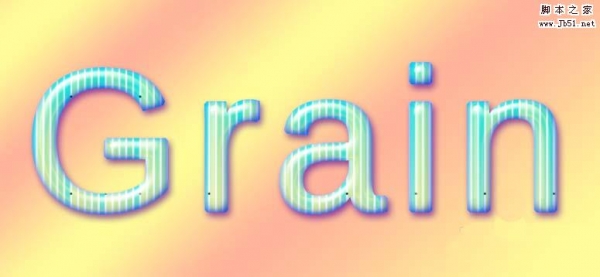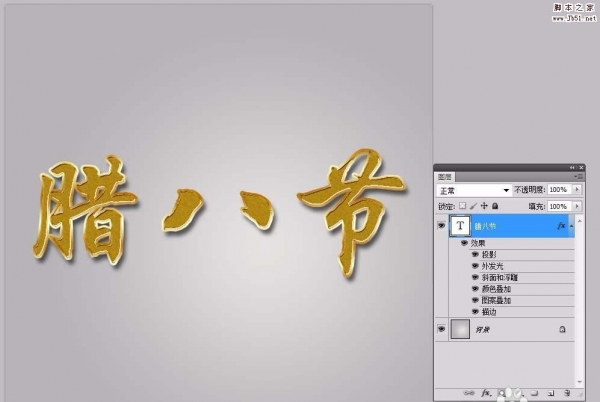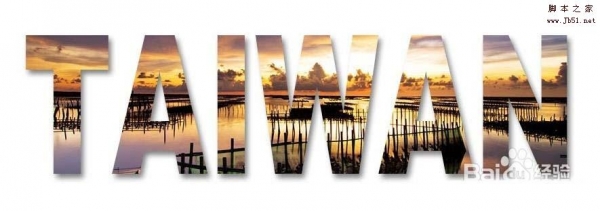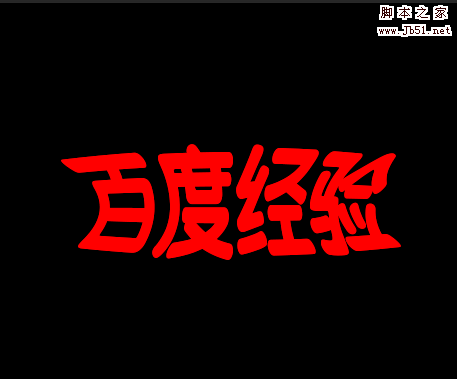ps设计的文字想要添加动画效果,该怎么添加呢?这主要利用了ps的移动工具和剪贴蒙版功能,下面我们就来看看详细的教程。
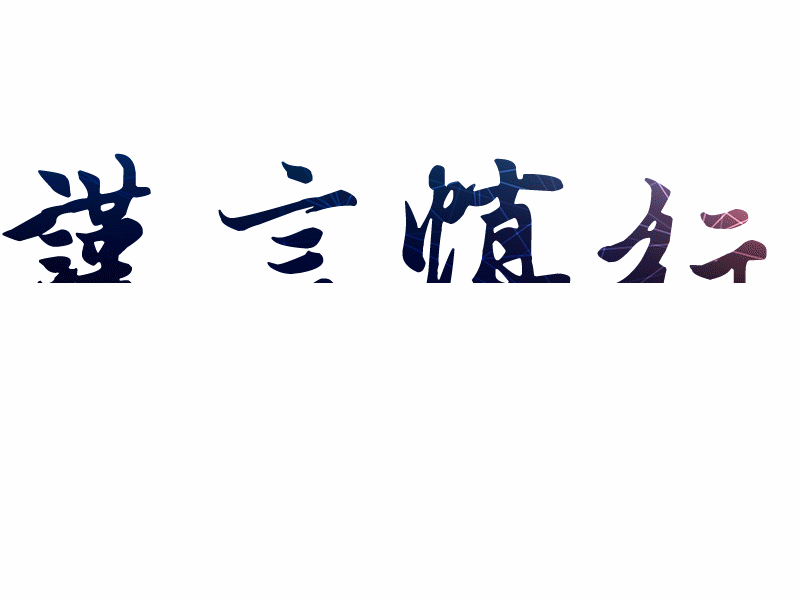
1、首先启动Photoshop cs5,执行文件-打开命令,打开一副素材图片。
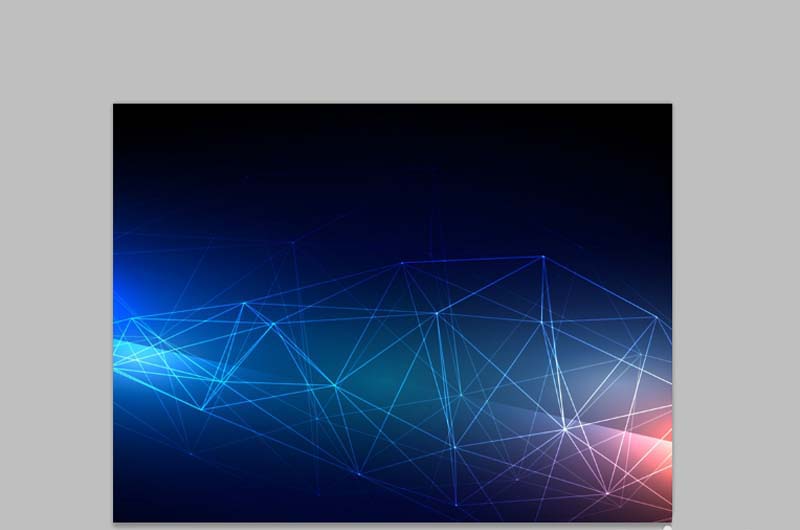
2、选择文字工具,输入文字内容,设置字体为王羲之书法字体,字号为150,字体颜色为白色。

3、按住alt键双击背景图层将其解锁,交换两个图层的位置,右键单击图层0选择创建剪贴蒙版。
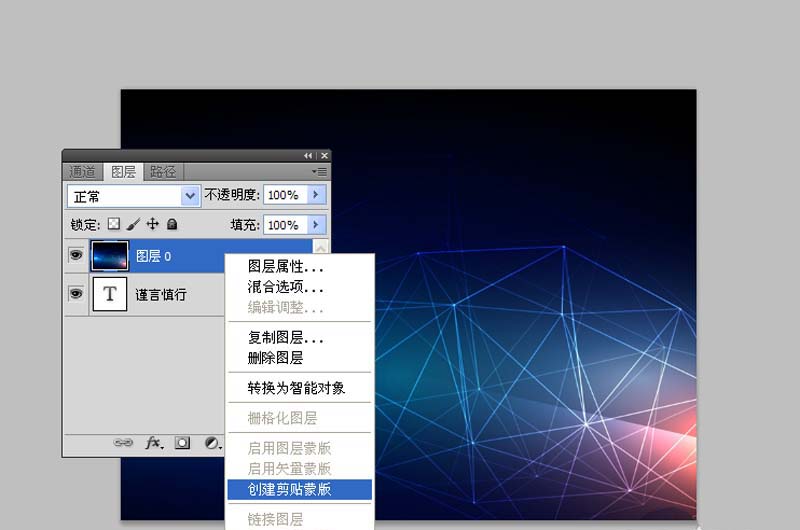
4、执行窗口-动画命令,选择图层0,选择移动工具,将背景移动到画布的最上面直至看不见。
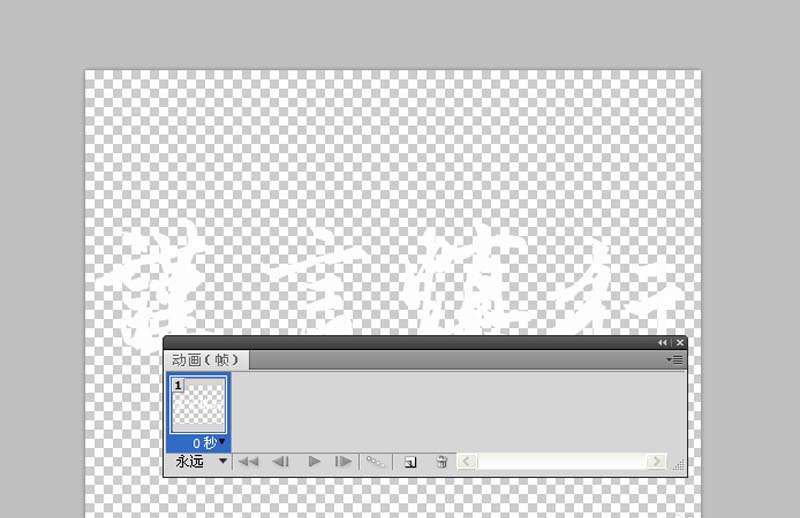
5、新建一帧,采用同样的操作将图层0移动到最下面,同样看不见为止。
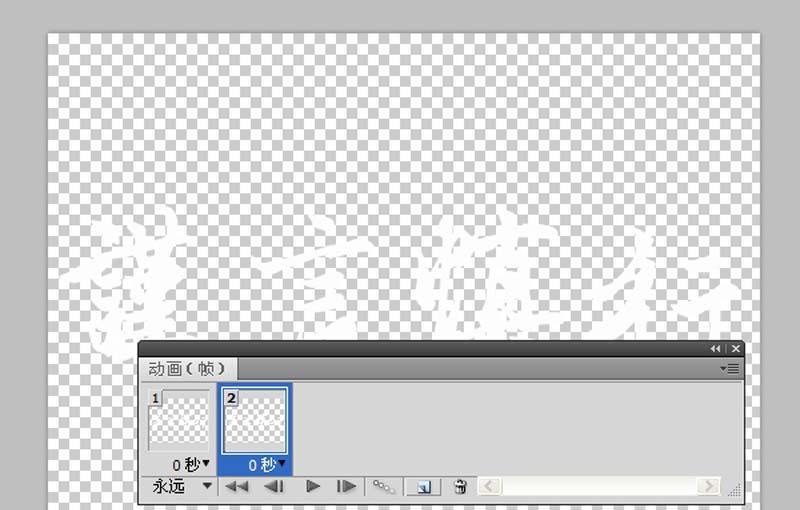
6、选择第一帧,执行添加过渡帧命令,设置要添加的帧数为28帧,点击确定按钮。

7、执行文件-存储为web设备所用格式命令,将文件保存为gif格式即可。

以上就是ps给文字添加动画效果的教程,希望大家喜欢,请继续关注PSD素材网(www.PSD.cn)。